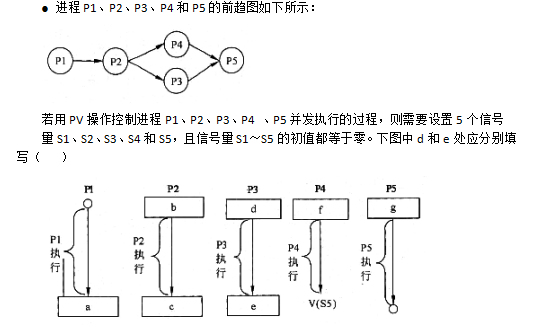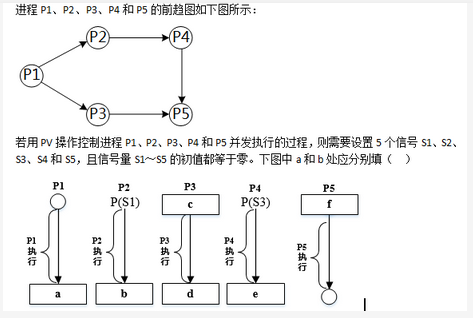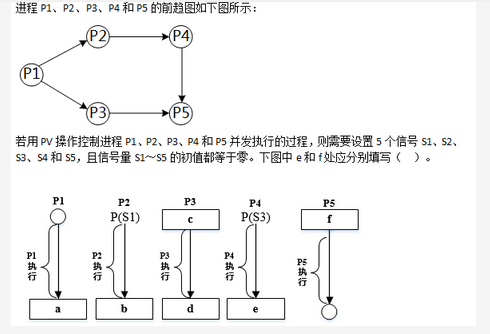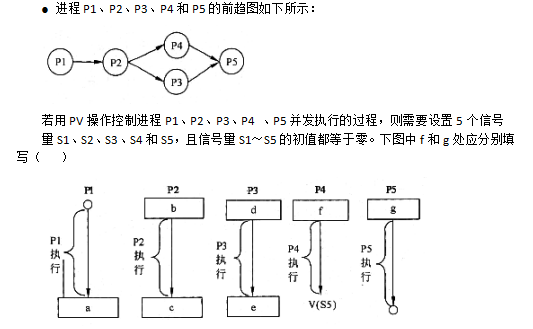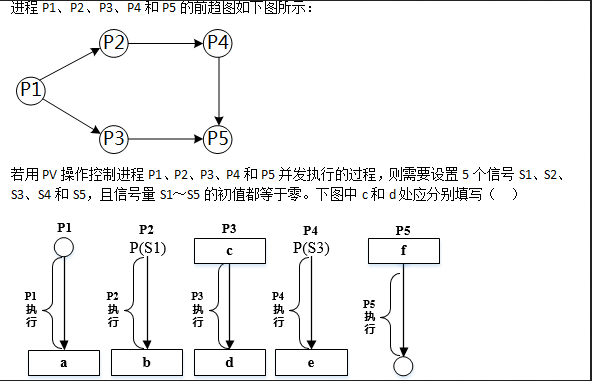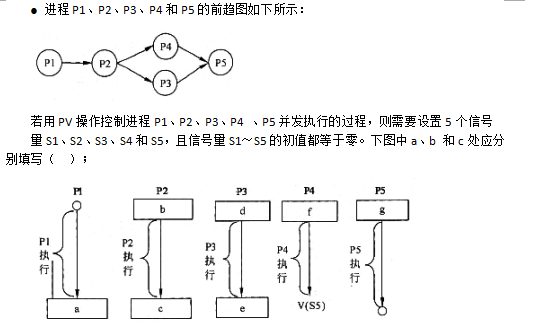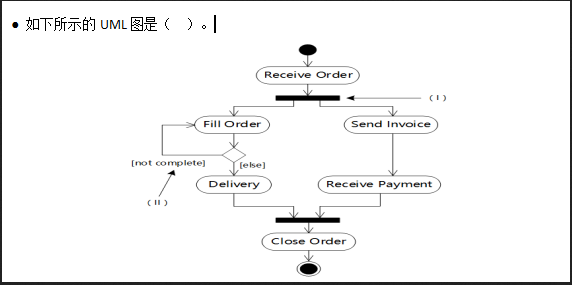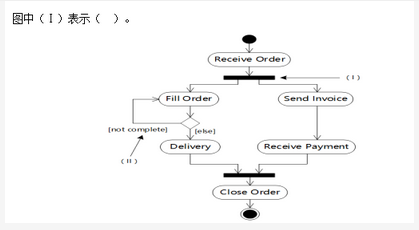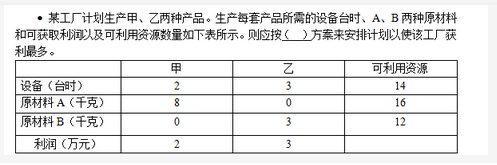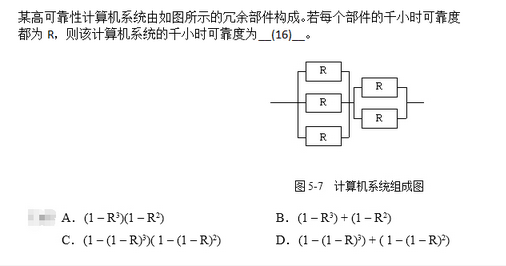认真阅读下列有关DNS服务器的说明信息,然后根据要求回答问题1至问题5,将解答填入答题纸对应的解答栏内。
【说明】
有一台安装有Windows 2003 DNS服务的计算机系统,已分别创建“正向搜索区域”和“反向搜索区域”,其DNS控制台窗口如图3-1所示。
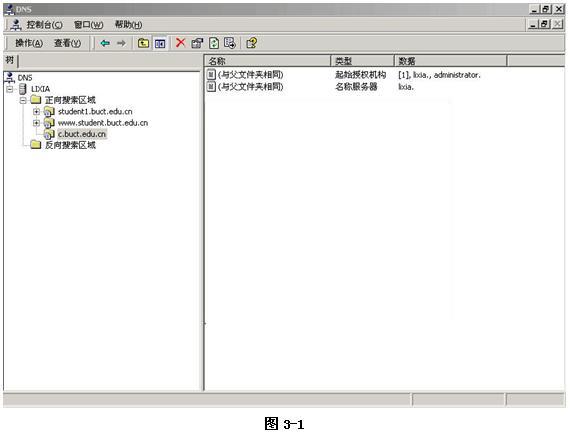
【问题1】(3分)
如果已知主机的IP地址,可以从__(1)__获得该主机的域名。
(1)备选答案:A.正向搜索区域 B.反向搜索区域
【问题2】(3分)
如图3-2所示的新建主机窗口中,为DNS服务器添加一条域名为“test.abC.com”、且映射到IP为“192.168.0.6”的主机记录。“名称”栏和“IP地址”栏的配置内容分别是什么?

【问题3】(3分)
采用__(2)__命令可以测试“问题2”的设置是否成功。
(2)备选答案:
A.ping test.abD.com
B.netstat test.abC.com
C.route test.abC.com
【问题4】(3分)
若想通过域名“sample.abC.com”也能访问到IP地址为“192.168.0.6”的主机,应在“正向搜索区域”中添加的记录类型__(3)__。
(3)备选答案: A.主机资源记录 B.别名资源记录 C.指针资源记录
【问题5】(3分)
DNS服务器属性窗口如图3-3所示,当需要解析非本地域名时,在图3-3的属性窗口中应如何设置?“IP地址”栏的内容应设置成__(4)__IP地址;
(4)备选答案:
A.主域名服务器
B.辅助域名服务器
C.上一级域名服务器
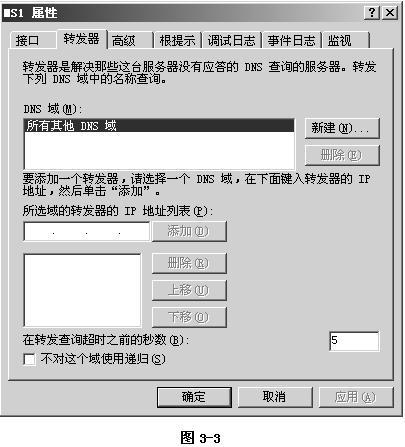
【问题l】(3分)
(1) B(或反向搜索区域)
【问题2】(3分)
“名称”栏:test
“IP地址” 栏: 192.168.0.6
【问题3】(3分)
(2) A(或pmg test.abc.com)
【问题4】(3分)
(3)B(或别名资源记录)
【问题5】(3分)
点选“启用转发器”
(4)C(或上一级域名服务器)
问题1:
Windows DNS服务器中有两种类型的搜索区域:“正向搜索区域”和“反向搜索区域”。其中“正向搜索区域”用来处理正向解析,即把主机名解析为IP地址;而“反向搜索区域”用来处理反向解析,即把IP地址解析为主机名。
问题2:
主机记录用来静态的建立主机名与IP地址之间的对应关系,只有添加了主机记录后才能真正实现DNS服务。当输入域名时,DNS服务器才能将域名解析为对应的IP地址,从而实现用户对相应站点的访问。
添加主机记录的步骤是首先打开DNS控制台窗口,在左窗格展开“正向搜索区域”目录,用鼠标右键单击准备添加主机的区域名称abc.com,在弹出的快捷菜单中选择“新建主机”操作,在打开的“新建主机”窗口中输入名称test,并在“IP地址”编辑框中输入映射该域名计算机的IP地址“192.168.0.6”。最后单击“添加主机”按钮。
问题3:
DNS主机记录配置完成之后,可以用使用ping命令做一个测试来检查一下配置是否成功。ping命令用于查看网络上的主机是否在工作,它向被查看主机发送响应包,正常情况下应该可以接收到响应。当用ping命令测试IP地址为192.168.0.6的主机通信是正常的,如果DNS主机记录配置是正确的,那么用ping命令通过主机域名test.abc.com也是通信正常的。
问题4:
DNS资源记录的问题。
问题5:
通过DNS转发器,可以将本地DNS无法解析的DNS请求转发给指定的DNS服务器。